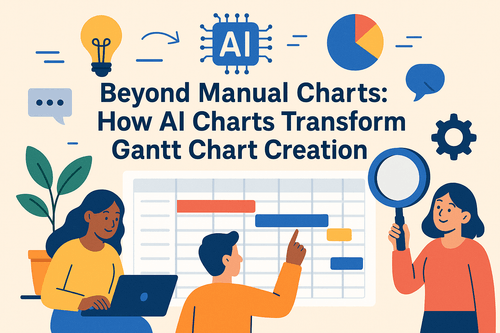Ah, le modeste graphique à barres. Il nous accompagne depuis toujours dans les rapports mensuels, les projets scolaires, les présentations aux investisseurs et cette présentation de dernière minute réalisée à 1h du matin. Bien qu'il puisse sembler basique, créer un graphique à barres pertinent dans Excel reste étonnamment fastidieux—à moins d'avoir découvert Excel AI.
Aujourd'hui, nous allons voir comment transformer des données brutes en graphiques à barres beaux et significatifs en quelques secondes avec Excelmatic—votre assistant Excel propulsé par l'IA. Mais avant d'adopter la méthode facile, parcourons l'ancienne méthode.
La méthode traditionnelle pour créer un graphique à barres dans Excel (Oui, c'est un processus)
Imaginez ceci. Vous venez de recevoir vos données de ventes mensuelles, dispersées sur 5 produits, 4 régions et plusieurs mois. Votre manager veut savoir comment chaque produit se comporte par région. Vous ouvrez Excel. Vous soupirez. Et voici ce qui se passe :
D'abord, vous nettoyez vos données. Peut-être que "Nord" est mal orthographié une fois en "Nrd". Peut-être que les dates sont formatées de manière incohérente. Vous corrigez tout cela.
Ensuite, vous insérez un tableau croisé dynamique. Vous glissez-déposez les champs : lignes pour les Produits, colonnes pour les Régions, valeurs pour les Ventes. Parfait.
Maintenant, vous allez dans Insertion → Graphique → Histogramme. Il apparaît. Mais il n'est pas joli.
Vous passez les 20 minutes suivantes à :
- Renommer le titre du graphique
- Changer les couleurs des barres pour correspondre à votre marque
- Ajouter des étiquettes de données parce que "le patron veut des chiffres"
- Ajuster l'axe parce qu'une barre fausse l'échelle
- Réaliser que la légende n'a aucun sens
- Reformater les nombres pour inclure des virgules et pas de décimales
Finalement, après beaucoup de clics, de frustration et peut-être une crise existentielle—vous avez votre graphique à barres. Enfin, presque.
Exemple 1 : Vous voulez montrer comment les ordinateurs portables se sont vendus dans les quatre régions ce trimestre. Vous filtrez vos données, créez un tableau croisé, puis le tracez.
Exemple 2 : Vous voulez comparer le revenu total par produit. Cela signifie calculer Ventes Totales = Unités × Prix, puis regrouper, puis créer un graphique.
Exemple 3 : Vous avez besoin des ventes mensuelles par région. Nouveau tableau croisé. Nouveau graphique. Nouveau mal de tête.
Maintenant, répétez pour 6 autres gammes de produits. Qui a le temps ?
Parlons maintenant d'Excelmatic : Des graphiques à barres avec Excel AI, bien faits
Et si je vous disais que toutes ces étapes pouvaient être remplacées par une seule ligne de texte ?
Téléversez votre jeu de données dans Excelmatic et tapez :
Crée un graphique à barres des ventes totales par produit et région.
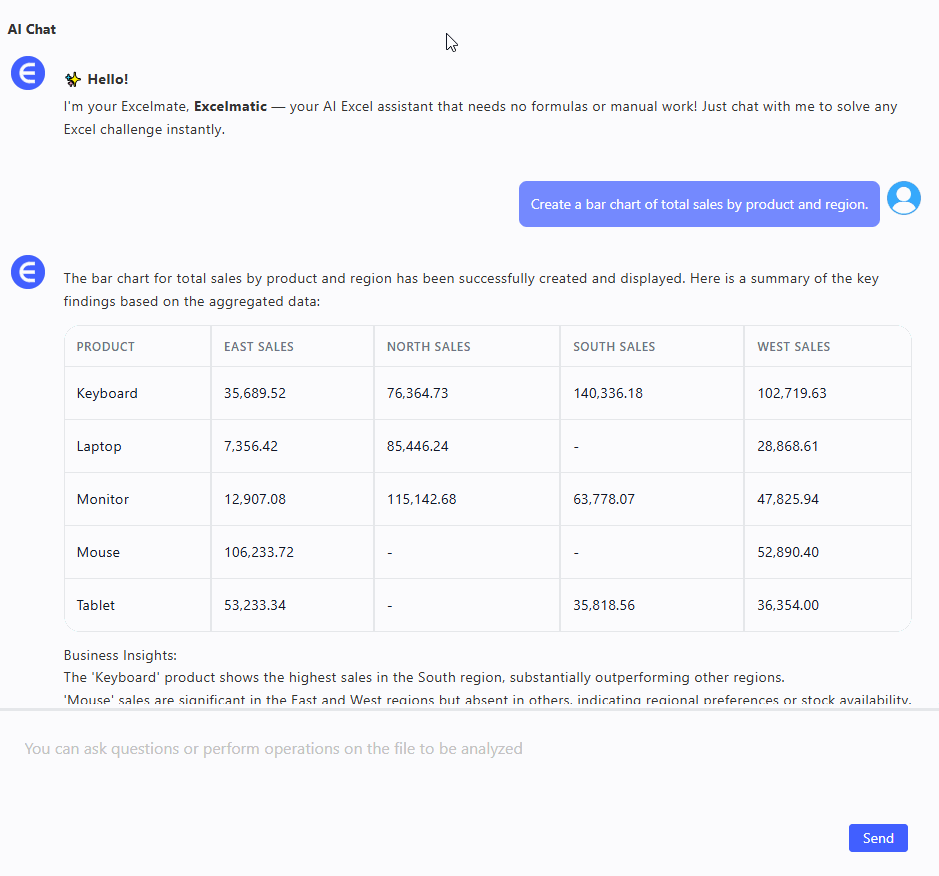
C'est tout. Vous obtiendrez instantanément :
- Un graphique à barres propre et lisible montrant la comparaison des ventes
- Des étiquettes intelligentes et un formatage approprié
- Un résumé rapide des insights (par ex. "Les ventes d'ordinateurs portables dans le Sud ont doublé par rapport au mois dernier")
- Un graphique que vous pouvez immédiatement insérer dans un PowerPoint ou un rapport
Besoin d'un autre angle ? Essayez :
Affiche les ventes mensuelles pour chaque région dans un graphique à barres groupées.
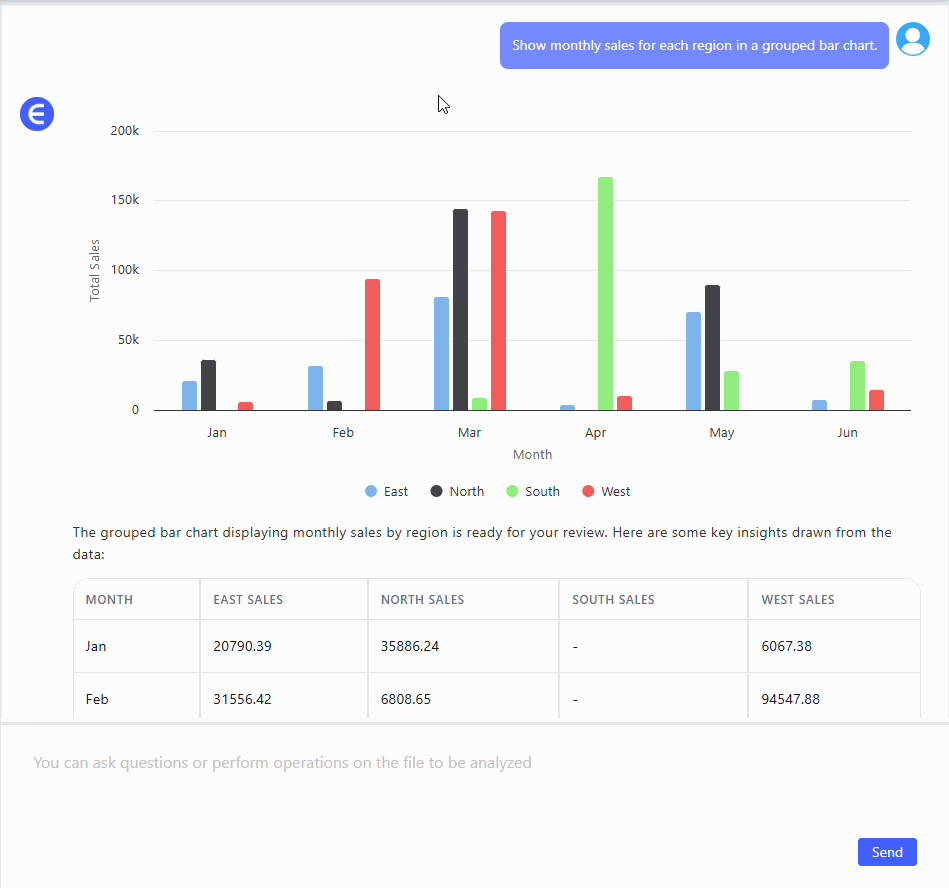
Ou :
Visualise quels produits ont eu les ventes totales les plus élevées ce trimestre.
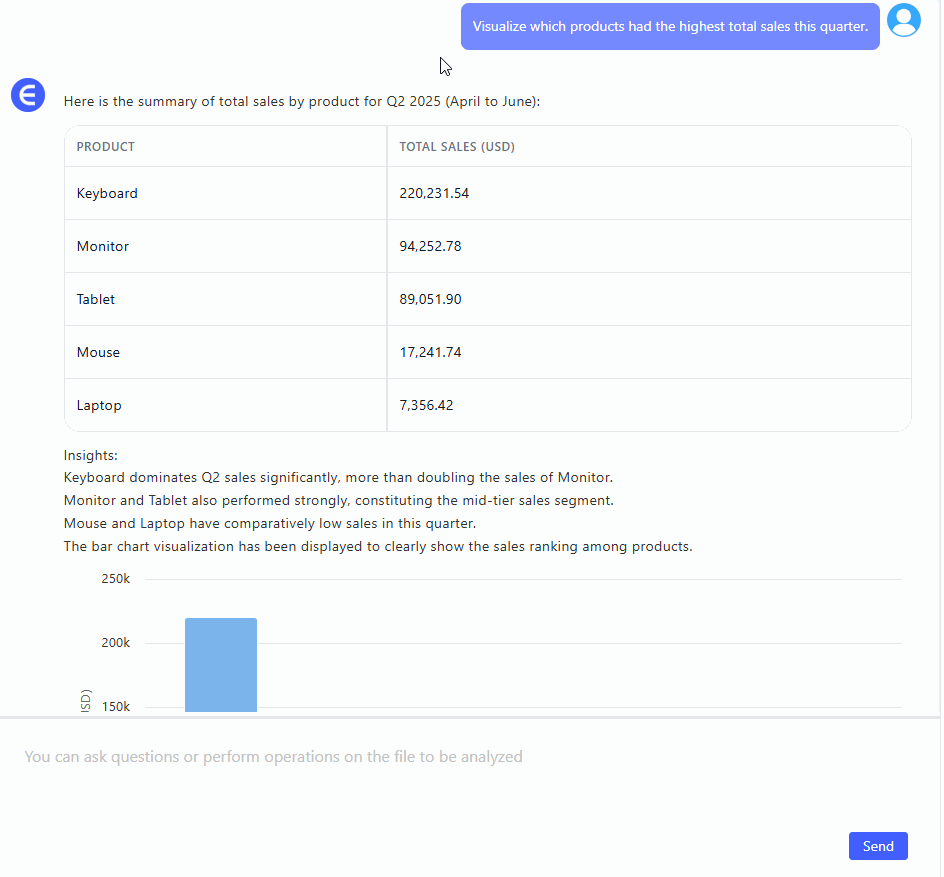
À chaque demande, Excelmatic comprend votre intention, traite les données et construit le bon graphique—le tout pendant que vous sirotez votre café .
Excel AI vs. Création manuelle de graphiques : La vérité froide
| Fonctionnalité | Excel traditionnel | Excelmatic AI |
|---|---|---|
| Préparation des données ? | Toujours | Minimale |
| Plusieurs étapes ? | Oui | Non |
| Formatage propre par défaut ? | Rarement | Toujours |
| Résumé d'insights ? | Non intégré | Oui |
| Temps de création | 15–30 min | <1 min |
| Amusant à utiliser ? | Pas toujours | Oh que oui |
Conclusion : Pourquoi les graphiques à barres comptent (et pourquoi Excel AI compte encore plus)
Les graphiques à barres sont fondamentaux pour raconter des histoires visuelles dans Excel—mais les créer ne devrait pas ressembler à résoudre un Rubik's Cube les yeux bandés. Avec des outils Excel AI comme Excelmatic, vous allez au-delà de la création de graphiques—vous commencez à communiquer des insights.
Dans un monde où les capacités d'attention sont courtes et les tableaux de bord encombrés, des graphiques clairs, rapides et propres sont votre superpouvoir.
Alors la prochaine fois que vous ouvrirez cette feuille de calcul mensuelle, ne redoutez pas la création de graphiques. Demandez simplement à Excelmatic. Et laissez vos données parler avec élégance.
Cliquez ici pour voir le flux complet et essayer l'outil >>
Prêt à essayer par vous-même ?Essayez Excelmatic maintenant >>